[下載] 用 GOM Player 幫影片連續抓圖!
2012/8/7 更新:軟體版本更新至 v2.1.43.5119 最新版,軟體下載:按這裡。
在前一篇「精選! 15個超美的KMPlayer佈景主題」介紹幾個佈景主題後,網友HongYu推薦了一個免費的「GOM Player影音播放器」,下載回來玩玩之後,發現其實也滿好用的,不但內建了常見影音格式的解碼器,運作速度也相當快,一樣可以換面板,功能雖然沒有KMPlayer多,不過對於一般使用需求來說已經很夠用。
以下簡單介紹「GOM Player影音播放器」其中一個小小抓圖功能,有時候我們可能會需要幫影片作一些畫面的簡介,或者你想將影片的連續畫面抓圖下來自己作成惡搞漫畫或轉成GIF動畫的話,可以用GOM Player的進階抓圖功能來作。
- 軟體名稱:GOM Player
- 軟體下載:http://briian.com/?p=8187
教學:如何幫影片批次連續抓圖
第1步 當GOM Player軟體在播放影片時,按一下〔控制面板〕按鈕。
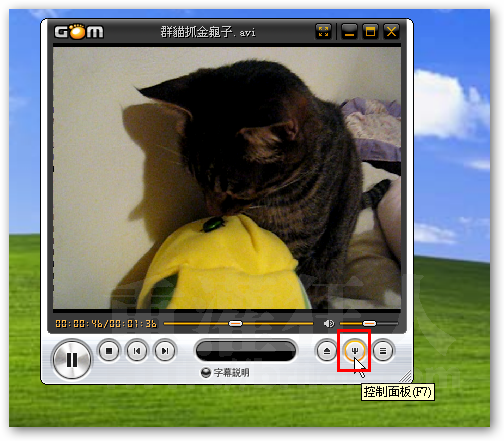
第2步 開啟控制面板視窗後,切換到「視頻」功能頁面,再按一下〔高級截圖〕按鈕。
第3步 接著請在「連續儲存間隔」處輸入抓圖的時間間隔,如果輸入10的話,表示在影播放期間,會自動每10秒鐘抓一張圖。設定完成後,再按一下〔儲存連續畫面〕按鈕,即可自動開始抓圖。
第4步 抓好圖之後,按一下上面的〔開啟畫面儲存資料夾〕按鈕,開啟圖檔儲存資料夾後,我們就可以看到剛剛一堆影片畫面的截圖囉。比起一張一張慢慢抓,有這功能就方便多囉。
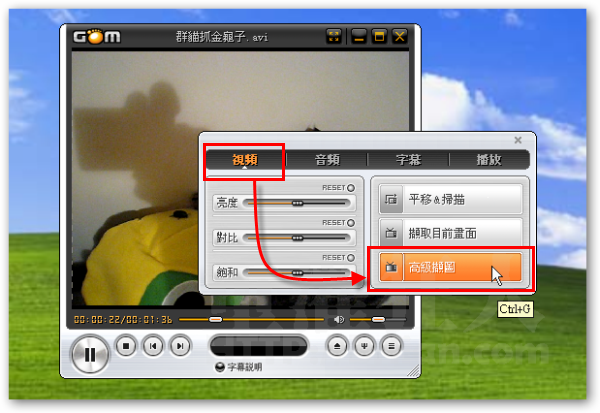
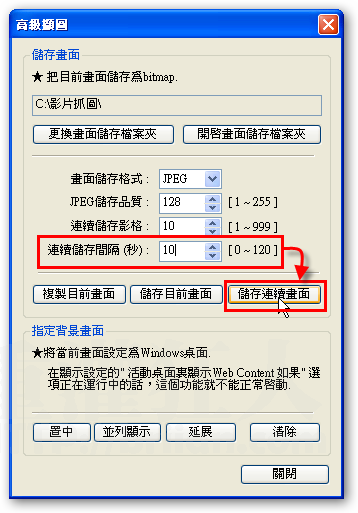
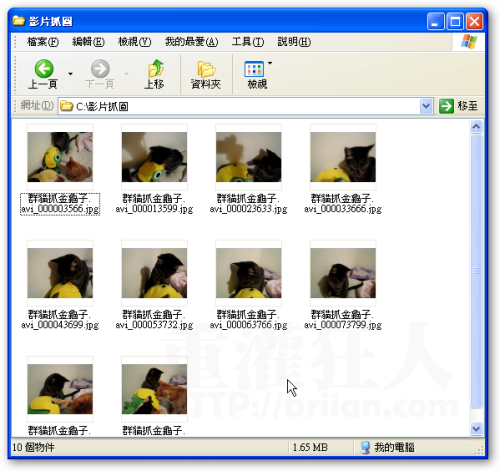

請問一下
我照不來恩的教法去做
可是打開資料夾裡面卻沒有任何一張圖
而且按擷取目前畫面也一樣都沒有被拍下
請問怎麼回事呢?
煩請解惑、謝謝
當撥放畫面出現時,請在用滑鼠在視窗上點擊右鍵,還有許多其他功能可以使用
如果不覺得麻煩,可以在參數選項裡.點選(認證)來加入會員(可支援AVI字幕播放)
上下左右鍵都有功能
【上.下】音量大小
【左.右】快進.後退
GOM放的戲或歌比KM清很多……..
還有放WMA歌的時候很有問題,會自動加快好像REMIX將…….>_<
為什麼GOM 放的戲或歌比KM清很多……
還有放WMA的歌會有問題…….自己加快好像REMIX版>_<
對不起!是2.1.9.3754版。
GOMPLAYER是不錯啦!但是我下載最新的英文版,2.1.9.1,怎麼字幕秀不出來?!中文版也一樣?!
我使用KM和GOM都沒有反應耶…要怎麼解決呢??
只能存單張,不能連續擷圖,麻煩大家是否可以幫我解答一下?
跟我之前用的內容差不多
但好像不同牌子的
不過我覺得超讚的!!!
能截圖 XDDD
請問不來恩~
我裝了GOM Player之後,常常一開啟影片就當機耶…
(我也有裝KMPlayer,該不會是兩種軟體打架吧= =)
十二萬分的感謝!!
我一直想作的GIF終於可以完成了!!
我可以用KMPlayer 截圖呀,功能沒問題。
KMPlayer我也有拍過截圖
可是少部分成功
其他ㄉ都顯示繪圖失敗ㄟ= =
那這樣根本就沒用ㄌ阿…還是說我ㄉ電腦關係…
KMPlayer也可以連續截圖喔
唔, 我用了那麼久的GOM, 竟然連這種好康的都不知道:P
謝謝狂人啊!
天哪!這就是我之前想找的軟體耶~~
以前好可憐,都是用Ctrl+Printscreen,然後再土法煉鋼ㄧ張張修~
謝謝狂人啦!
我收藏到黑米囉^^~